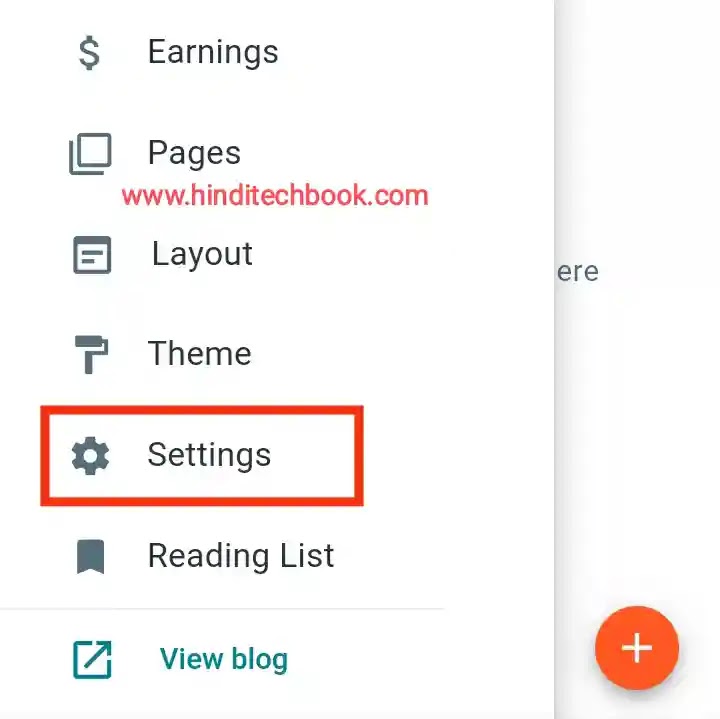ब्लॉगर में HTTPS कैसे लगाएं | HTTPS Redirect | SSL Certificate | Website Security
नमस्कार दोस्तों, हिंदी टेक बुक में आपका स्वागत है। आज हम बात करने वाले हैं कि ब्लॉगर में HTTPS कैसे लगाएं? पूरी जानकारी। अक्सर जब आप किसी वेबसाइट को Visit करते हैं तो आपने देखा होगा कि किसी वेबसाइट के URL के साइड में आपको Green Color का Icon दिखाई देता होगा और किसी में Red Colour दिखाई देता होगा।
जब आप ग्रीन कलर को देखते होंगे तो आप सोचते होंगे कि मुझे इस वेबसाइट पर जाना चाहिए क्योंकि सिर्फ ग्रीन ग्रीन कलर की वजह से आपको उस वेबसाइट पर भरोसा हो जाता है, कि यह वेबसाइट अच्छी है, और वही यदि आपको रेड कलर दिखाई दे तो आप सतर्क हो जाते हैं क्योंकि रेड कलर को अक्सर Warning की तरह माना जाता है।
इस पोस्ट में हम आपको यह बताएंगे कि ब्लॉगर की तरफ से जो आपको Subdomain मिलता है, उस पर HTTPS को कैसे Enable करें? यदि आप अपने ब्लॉग मे Custom Domain का यूज करते हैं, तब आपको अपने ब्लॉग पर HTTPS का यूज़ करने के लिए Cloudflare की मदद लेनी पड़ेगी। इसके बारे में हम आगे बात करेंगे।
और पढ़ें:
HTTPS क्या है और इसे ब्लॉग में कैसे लगाएं?
 |
| ब्लॉगर में HTTPS कैसे लगाएं | HTTPS Redirect |
यदि आप अपने ब्लॉग या वेबसाइट पर HTTPS का Use करना चाहते हैं, तो आपको अपने ब्लॉग के Web-Server में SSL Certificate यानी Secure Socket layer Certificate को इंस्टॉल करना पड़ता है। क्योंकि कोई भी वेबसाइट SSL सर्टिफिकेट की मदद से ही एचटीटीपीएस का यूज कर पाती है। ज्यादा जानकारी के लिए Google HTTPS Docs पढ़ें।
किसी भी वेबसाइट को चलाने के लिए HTTP की जरूरत होती है। HTTP मतलब Hypertext Transfer Protocol, लेकिन यह सुरक्षित नही होती है। इसी का Secure Version है HTTPS, यानी Hypertext Transfer Protocol Secure, जो कि Encryption का Use करता है। HTTPS को मुख्यतः वेबसाइट या ब्लॉग की Security के लिए इस्तेमाल किया जाता है। जिन ब्लॉग या वेबसाइट में HTTPS का यूज़ होता है उन पर Users का ट्रस्ट ज्यादा होता है। क्योंकि उन्हें उस वेबसाइट को विजिट करना 100% Safe लगता है।
Must Read:
Blogger वेबसाइट में HTTPS इनेबल करने की पूरी जानकारी हिंदी में
यदि आप HTTPS Enable करने की पूरी जानकारी चाहते हैं तो शुरू से अंत तक इस पोस्ट को ध्यान से पढ़ें। यदि किसी वेबसाइट में SSL Certificate इंस्टॉल नहीं है, तो उस वेबसाइट के URL में https:// के बजाय सिर्फ http:// दिखाई देगा। इसलिए आप उन वेबसाइट्स पर न जाए जो HTTPS का यूज नहीं करती हैं। यदि आप एक New Blogger हैं तो जब भी अपना नया ब्लॉग बनाएं उसमें SSL Certificate जरूर इंस्टॉल करें। क्योंकि एसएसएल सर्टिफिकेट के इस्तेमाल से आपकी वेबसाइट या ब्लॉग पूरी तरह Secure रहता है।
यदि आपकी वेबसाइट HTTPS Use नहीं करती है तो कोई भी हैकर आपकी वेबसाइट की इंफॉर्मेशन जैसे कि यूजर नेम और पासवर्ड, Credit Card Details इत्यादि को आसानी से चुरा सकते हैं। लेकिन यदि आपकी वेबसाइट में SSL सर्टिफिकेट Installed है, तब आपको चिंता करने की कोई जरूरत नहीं है। चलिए अब हम अपने टॉपिक की तरफ बढ़ते हैं और यह जानते हैं कि अपने ब्लॉग पर HTTPS का Use किस तरह से करें।
यदि आप अपने ब्लॉग पर HTTPS Use करते हैं तो आपकी वेबसाइट को Ranking में भी मदद मिलती है। क्योंकि HTTPS Use करना भी एक Ranking Factor माना जाता है। गूगल Reliable Sources से ही यूजर्स को Information प्रोवाइड करना चाहता है, इसलिए जिस वेबसाइट या ब्लॉग पर HTTPS Enable रहता है उस वेबसाइट को गूगल HTTP वाली Website की तुलना में ज्यादा महत्व देता है। जिसकी वजह से उस वेबसाइट की Ranking Increase होती है। इसलिए अपने Blog को HTTPS से हमेशा Secure रखें।
यह भी पढ़ें:
ब्लॉगर पर फ्री में HTTPS कैसे लगाएं? । ब्लॉगर URL में HTTPS कैसे लगाएं?
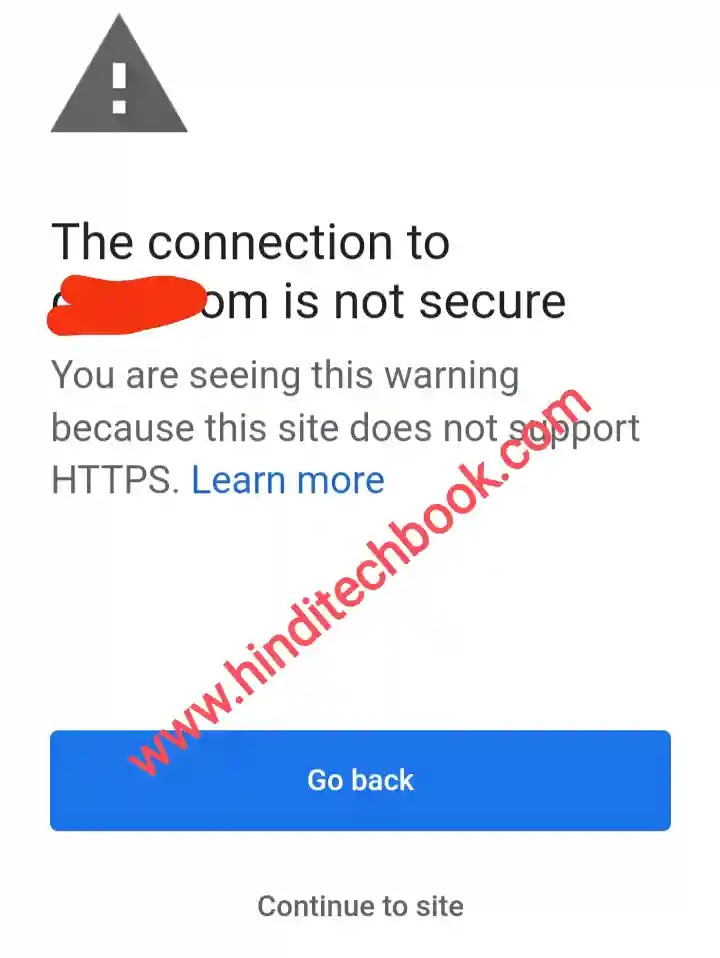 |
| Unsecure Website W |
यदि आप एक नए ब्लॉगर हैं और आपको यह पता नहीं है कि अपने ब्लॉग में HTTPS कैसे लगाते हैं? तो इस पोस्ट को ध्यान से पढ़ें। जब आप Blogger.com पर अपना ब्लॉग बनाते हैं, तो ब्लॉगर की तरफ से आपको एक Subdomain में दिया जाता है, जो आपके ब्लॉग का पहचान होता है। आप चाहें तो अपने ब्लॉग के लिए एक कस्टम डोमेन खरीद सकते हैं। अपने ब्लॉग में Custom Domain खरीदने के लिए आप Domain Name कैसे खरीदें? पढ़ सकते हैं।
जब आप Web Browser में किसी ऐसी वेबसाइट पर जाने की कोशिश करते हैं, जिसके URL में HTTPS का उसे न किया गया हो, तो ब्राउज़र आपको एक Warning देता है, कि The Connection To This Site Is Not Secure और आपको दो ऑप्शन Provide करता है, Go Back और Continue To Site. आप अपने हिसाब से कोई भी Option चुन सकते हैं। इसलिए सभी को अपनी वेबसाइट या ब्लॉग में HTTPS का इस्तेमाल जरूर करना चाहिए। चलिए शुरू करते हैं कि ब्लॉगर पर फ्री में HTTPS कैसे लगाएं?
इन्हें भी पढ़ें:
Blogger Blog Ki Security Ke Liye HTTPS Enable Kaise Kare?
यदि आप Blogger Blogspot में HTTPS को इनेबल करना चाहते हैं तो नीचे दिए गए स्टेप्स को फॉलो कर सकते हैं। ब्लॉगर में HTTPS Enable करने के लिए सबसे पहले आप उस ब्लॉग के डैशबोर्ड में जाएं जिसमें आप HTTPS Enable करना चाहते हैं।
Step2. ब्लॉगर की सेटिंग में जाने के बाद आपको ढेर सारे ऑप्शन मिलेंगे। इसमें आपको नीचे स्क्रॉल करना है। नीचे स्क्रोल करने पर आपको HTTPS का ऑप्शन दिखाई देगा।
Step3. HTTPS के ऑप्शन में HTTPS Redirect लिखा हुआ दिखाई देगा। उसके सामने नीचे दिए गए चित्र के अनुसार आपको एक बटन दिखाई देगी। उस बटन पर आपको क्लिक करना है। इससे वह बटन On हो जाएगी।
 |
| Turn On HTTPS Redirect |
अब यदि कोई भी आपकी वेबसाइट को बिना HTTPS यानी सिर्फ HTTP पर विजिट करता है तो आपकी वेबसाइट Automatically HTTPS Redirect हो जाएगी। यदि आप अभी तक HTTPS Use नहीं कर रहे थे तो आपकी वेबसाइट के सभी URL में HTTPS Enable हो जाएगा।
जब आपके ब्लॉग के सभी URL में HTTP के बदले HTTPS हो जाएगा, तो आपके ब्लॉग में जितने भी यूआरएल थे, वह गूगल की नजर में New URL लगने लगेंगे। इसके बाद Google आपके ब्लॉग के All URLs को फिर से Index करना शुरू कर देगा। इसीलिए अपने ब्लॉग में HTTPS को इनेबल करने के बाद Google Search Console और Google Analytics में जाकर अपने ब्लॉग के यूआरएल को HTTPS के साथ जरूर सबमिट करें।
और पढ़ें:
Conclusion
आज के पोस्ट में हमने यह सीखा कि ब्लॉगर में HTTPS कैसे लगाएं? यदि आपने अभी तक अपने ब्लॉग में HTTPS इनेबल नहीं किया हुआ है। तो इस पोस्ट को पढ़ने के बाद अपने ब्लॉग में HTTPS का Use जरूर करें। आप चाहें तो नीचे दिए गए Share Buttons की मदद इस पोस्ट को Different Social Media Platform पर अपने दोस्तों के साथ शेयर कर सकते हैं। इस पोस्ट के बारे में आप अपने विचारों को कमेंट के माध्यम से हमें बता सकते हैं। यदि आपके पास ब्लॉगिंग से रिलेटेड कोई भी Query हो तो अपनी क्वेरी को भी आप कमेंट में लिख सकते हैं हम आपके सवालों को हल करने की पूरी कोशिश करेंगे।
धन्यवाद!